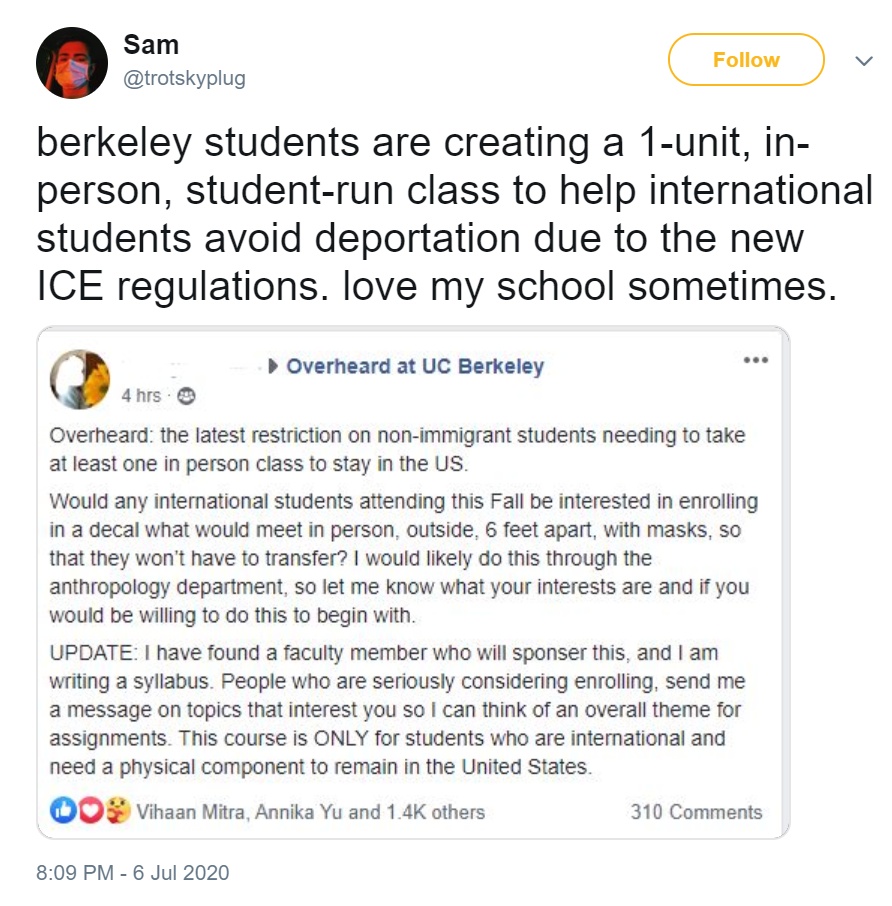保姆级教程,低成本打造娱乐影音空间(13)
还有更多套件 , 大家可以自从搜索、尝试!
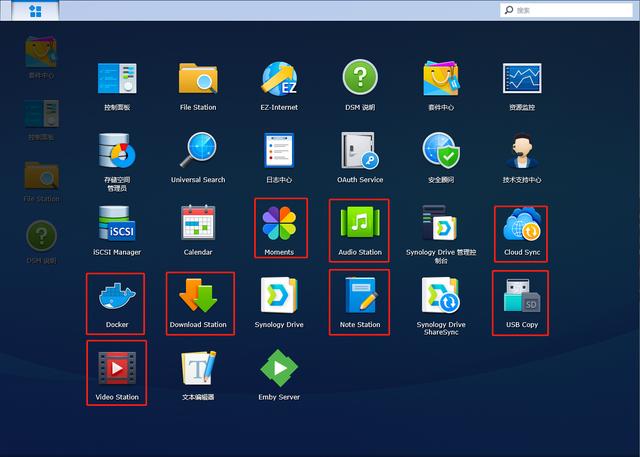 文章插图
文章插图
如何用群晖DS 920+打造影音中心?
1、安装影片下载器:qBittorrent
▼关于下载器的安装 , 可以参考阿文菌的文章 , 我就是按照此方法操作成功的 。
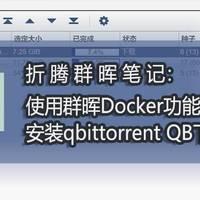 文章插图
文章插图
文中字母请注意看 , 不要打错了(文中也有部分错误) , 整体而言还是比较简单的 。
需要注意的是 , 按照上述方法设置后 , 电影会下载到docker文件夹下的downloads里面 , kodi读取的时候可能读取不到 , 且隐藏太深 , 对于整理癖而言 , 有点难受 。
建议上述教程进行到低10步的时候 , 将文件夹和路径更改为:
movie /downloads
docker/qb/config /config
docker/qb/data /data
▼更改之后 , 电影文件就直接下载到文件中的movie文件夹中了 , 更加方便 。 另外你还可以在movie文件夹中新建其他文件夹 , 例如“动画片”、“纪录片”等 , 分好类后 , 将电影下载到对应文件夹即可 。
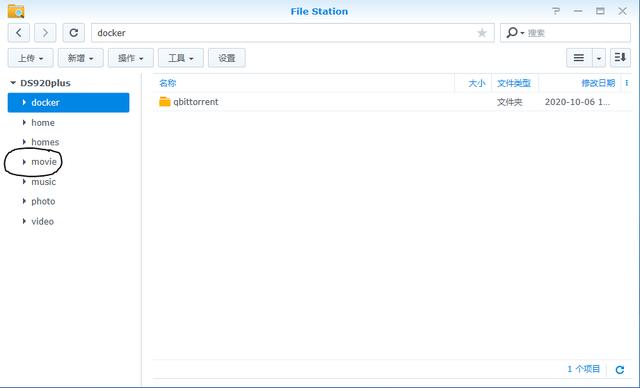 文章插图
文章插图
▼安装好后登入qB下载器 , 点击右上角图标即可添加pt种子 , 将文件保存到对应的文件夹中 , 先在movie中新建好“动画片 ”,下载时手动在后面输入“动画片”也可下载到响应的文件夹 。
这样就自动归类了 , 也不用再次整理移动了 , 否则移动后就无法上传做种了 。
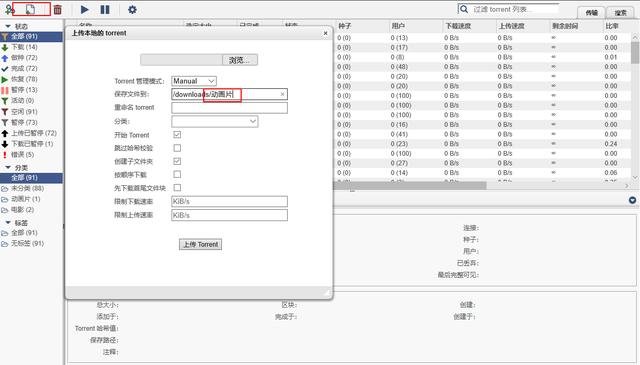 文章插图
文章插图
2、安装emby流媒体软件
▼emby最重要的作用就是读取下载在NAS中的电影 , 并整理生成漂亮的海报墙 , 同时也可以直接通过emby播放视频 。
如下图是我下载到NAS中的部分电影 , 生成的海报墙 , 且点开电影后 , 会有详细的介绍说明 , 酷炫且方便浏览 。
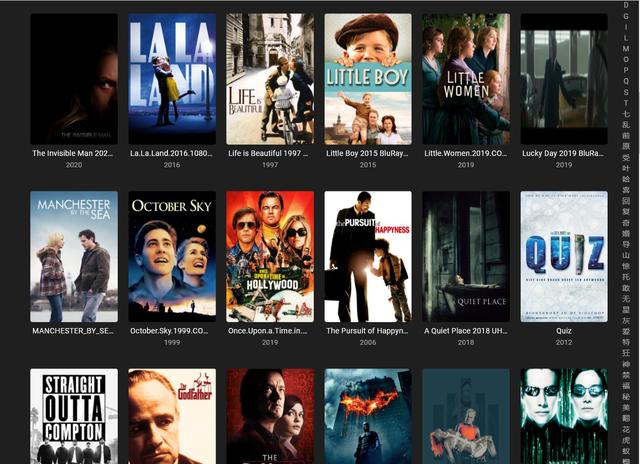 文章插图
文章插图
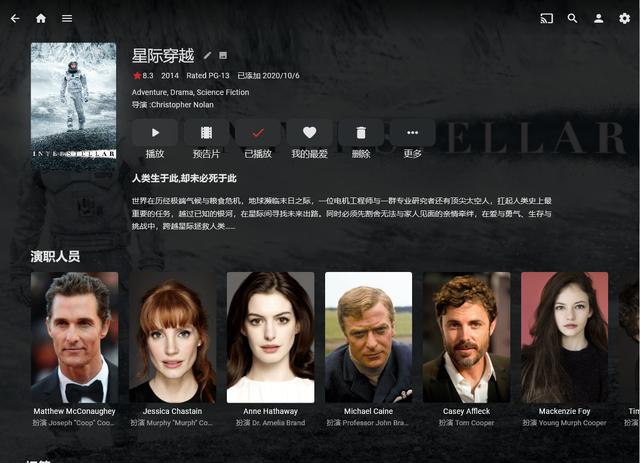 文章插图
文章插图
▼emby的安装使用是三大软件中非常简单的 。
先到emby网站下载相应的套件 , 可以在官方网站下载:点击下载 。 下载完成后进入套件中心 , 点击后动安装——浏览——下载的emby套件 , 安装好后在已安装套件中打开即可 。
安装好后 , 在浏览器中输入你的NAS的IP地址+":8096"即可访问emby了 , 例如输入:192.168.XX.XX:8096
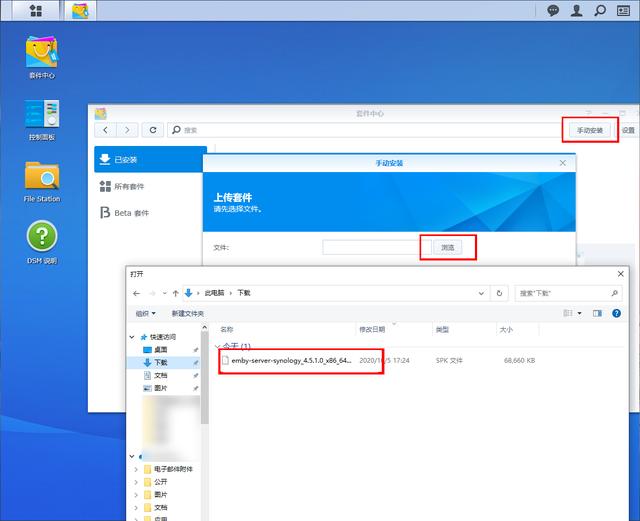 文章插图
文章插图
▼进入emby先登录账号 , 然后只需要不断默认 , 下一步即可 , 也不用添加媒体 , 不过注意将语言设置成中文 , 地区设置成中国 。
之后选择左侧菜单中的媒体库 , 在右侧点击“+新媒体库” , 下方就是我建好的媒体库 , 有动画片、电影、纪录片等 。
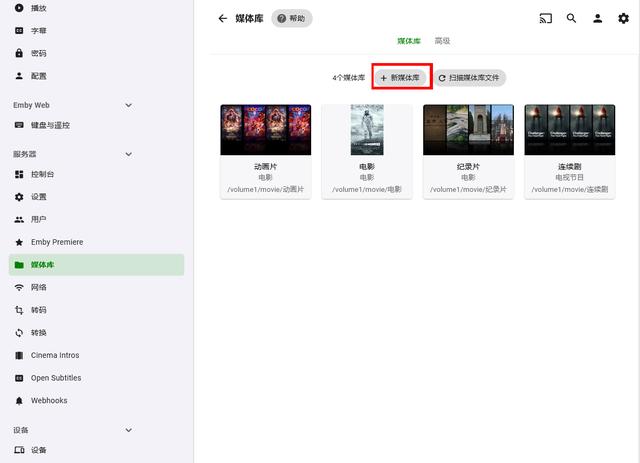 文章插图
文章插图
▼下面以我设置的电影媒体库为例 。
点击文件夹旁边的的“+”新建 , 选择你NAS中国电影所在的地址 , 以群晖为例 , 一般在volume下面找即可 。
下面还有一个(可选的)共享的网络文件夹 , 这个也建议天好 , 在电脑上填写时 , 严格按照我的那个格式填:+NAS IP 地址电影文件夹所在位置 , 其中电影所在位置 , 和上方的地址一样即可 。
之后打开右上角的“显示高级设置” , 将语言地区设置好 , “Movie元素据下载器”全选 , “Movie 图片获取程序“全选 , 选择”将媒体图像保存到媒体所在文件夹“ , 字幕下载语言选择中文 , 即完成了设置 。
推荐阅读
- 优刻得边缘计算产品正式更名UEC,打造低延时、高性能、低成本计算平台
- iOS 14系统可以支持自主更换图标了,教程赶紧收藏了
- 来,拿去!你们想要的手机广告屏蔽教程
- 人工智能|万物|《机器人与人工智能教程》:基础教育如何教授人工智能
- 从零到进阶架构,覆盖全网所有技术点3283页笔记、pdf教程
- 成本降低70%/助力自动驾驶普及 Innoviz开发低成本激光雷达
- 共享电单车迎来寒冬,车企纷纷退出北京市场,民众低成本出行为何难以解决?
- 操作|微信两根毛表情怎么打出来?左右小辫子符号苹果安卓手机教程介绍
- web 安全之 Spring Security 入门教程
- win7到期了怎么办?这款操作系统更合适你|win10LTSC版安装教程